ວິທີການກູ້ຄືນຂໍ້ຄວາມທີ່ຖືກລົບໃນ Android ໂດຍບໍ່ມີຄອມພິວເຕີ
ມື້ນີ້, ຂໍ້ຄວາມຂອງພວກເຮົາໄດ້ກາຍເປັນສ່ວນຫນຶ່ງທີ່ເຫັນໄດ້ຊັດເຈນໃນຊີວິດຂອງພວກເຮົາ. ມັນບໍ່ສໍາຄັນວ່າທ່ານກໍາລັງໃຊ້ການໂຕ້ຕອບການສົ່ງຂໍ້ຄວາມຕົ້ນສະບັບຂອງອຸປະກອນຂອງທ່ານຫຼືມີແອັບຯສົ່ງຂໍ້ຄວາມອື່ນເປັນຄ່າເລີ່ມຕົ້ນ, ທ່ານສາມາດປະສົບກັບການສູນເສຍຂໍ້ມູນທີ່ບໍ່ຄາດຄິດຢູ່ໃນໂທລະສັບຂອງທ່ານ. ເພາະສະນັ້ນ, ມັນເປັນສິ່ງສໍາຄັນທີ່ຈະຮູ້ວິທີການດຶງຂໍ້ຄວາມທີ່ຖືກລົບໃນ Android ໂດຍບໍ່ມີຄອມພິວເຕີຖ້າຫາກວ່າທ່ານຕ້ອງການທີ່ຈະຟື້ນຕົວຂໍ້ຄວາມສູນເສຍຂອງທ່ານທັນທີ. ໃນບົດຄວາມນີ້, ພວກເຮົາຈະເຮັດໃຫ້ທ່ານຄຸ້ນເຄີຍກັບວິທີການ seamless ເພື່ອດຶງຂໍ້ຄວາມທີ່ຖືກລົບ Android ໂດຍບໍ່ມີຄອມພິວເຕີແລະບາງຄໍາແນະນໍາງ່າຍທີ່ຈະເຮັດໃຫ້ໄດ້ຫຼາຍທີ່ສຸດຂອງຂະບວນການຟື້ນຕົວ.
ສ່ວນທີ 1: ວິທີການຟື້ນຕົວບົດເລື່ອງທີ່ຖືກລົບກ່ຽວກັບ Android ກັບ app Dr.Fone?
ຄົນເຮົາສາມາດປະສົບກັບການສູນເສຍຂໍ້ມູນໃນອຸປະກອນຂອງເຂົາເຈົ້າເນື່ອງຈາກເຫດຜົນຫຼາຍຢ່າງ. ຈາກການຮັບການປັບປຸງທີ່ບໍ່ດີເປັນການໂຈມຕີ malware, ອາດຈະມີຫຼາຍເຫດຜົນສໍາລັບການປະສົບກັບການສູນເສຍຂໍ້ມູນທີ່ບໍ່ໄດ້ຄາດຫວັງ. ໂອກາດທີ່ເຈົ້າສາມາດລຶບຂໍ້ຄວາມທີ່ສຳຄັນຂອງເຈົ້າໄດ້ໂດຍບັງເອີນເຊັ່ນກັນ. ມັນບໍ່ສໍາຄັນວິທີທີ່ມັນເກີດຂຶ້ນ, ສ່ວນທີ່ດີແມ່ນວ່າທ່ານສາມາດໄດ້ຮັບມັນກັບຄືນໄປບ່ອນ Dr.Fone Data Recovery App .
ແອັບນີ້ແມ່ນເຂົ້າກັນໄດ້ກັບເກືອບທຸກອຸປະກອນ Android ຊັ້ນນຳຢູ່ບ່ອນນັ້ນ (Android 2.3 ແລະລຸ້ນໃໝ່ກວ່າ) ແລະສາມາດດາວໂຫຼດໄດ້ງ່າຍໆຈາກ Play Store. ຢ່າງໃດກໍຕາມ, ຖ້າຫາກວ່າທ່ານຕ້ອງການທີ່ຈະປະຕິບັດການຟື້ນຕົວ, ຫຼັງຈາກນັ້ນທ່ານຕ້ອງການອຸປະກອນຮາກຖານ. ປະເພດຂໍ້ມູນທີ່ສໍາຄັນທີ່ແຕກຕ່າງກັນເຊັ່ນ: ຮູບພາບ, ວິດີໂອ, ຕິດຕໍ່ພົວພັນ, ແລະຂໍ້ຄວາມສາມາດໄດ້ຮັບການຟື້ນຟູຈາກ app ໄດ້. ແອັບດັ່ງກ່າວຍັງມີຖັງຂີ້ເຫຍື້ອທີ່ເກັບໄຟລ໌ທີ່ຖືກລຶບເມື່ອບໍ່ດົນມານີ້ (ເປັນເວລາ 30 ມື້ທີ່ຜ່ານມາ). ທາງເລືອກ Recycle Bin ບໍ່ຈໍາເປັນຕ້ອງມີອຸປະກອນຮາກຖານເພື່ອເຮັດວຽກເຊັ່ນດຽວກັນ.

Dr.Fone- ກູ້
ຊອບແວການຟື້ນຕົວໂທລະສັບສະຫຼາດ Android ແລະແທັບເລັດອັນດັບ 1 ຂອງໂລກ.
- ກູ້ຂໍ້ມູນ Android ໂດຍການສະແກນໂທລະສັບ ແລະແທັບເລັດ Android ຂອງທ່ານໂດຍກົງ.
- ເບິ່ງຕົວຢ່າງແລະຄັດເລືອກເອົາການຟື້ນຕົວສິ່ງທີ່ທ່ານຕ້ອງການຈາກໂທລະສັບແລະແທັບເລັດ Android ຂອງທ່ານ.
- ສະຫນັບສະຫນູນປະເພດໄຟລ໌ຕ່າງໆ, ລວມທັງ WhatsApp, ຂໍ້ຄວາມແລະຕິດຕໍ່ພົວພັນຮູບພາບແລະວິດີໂອ, ສຽງແລະເອກະສານ.
- ຮອງຮັບ 6000+ ແບບອຸປະກອນ Android ແລະ OS Android ຕ່າງໆ, ລວມທັງ Samsung S7.
- ໃນເວລາທີ່ການຟື້ນຕົວໄຟລ໌ລຶບໄປແລ້ວ, ເຄື່ອງມືສະຫນັບສະຫນູນພຽງແຕ່ອຸປະກອນກ່ອນຫນ້ານັ້ນ Android 8.0, ຫຼືມັນຕ້ອງໄດ້ຮັບການປົ່ງຮາກອອກຕາມ.
Dr.Fone Data Recovery App ແມ່ນສ້າງຕັ້ງຂື້ນໂດຍ Wondershare ແລະສາມາດເຂົ້າເຖິງຫນ່ວຍຄວາມຈໍາພາຍໃນໂທລະສັບຂອງທ່ານເພື່ອ ດຶງຂໍ້ຄວາມທີ່ຖືກລົບກ່ຽວກັບ Android ໂດຍບໍ່ມີຄອມພິວເຕີ. ຂໍ້ຄວາມທີ່ຖືກລົບແມ່ນໄດ້ຂຽນທັບຂ້ອນຂ້າງເລື້ອຍໆແລະສະບັບ Android ຂອງທ່ານແລະປະເພດອຸປະກອນຍັງສາມາດມີຜົນກະທົບຂະບວນການຟື້ນຕົວ. ຖ້າຫາກວ່າທ່ານຕ້ອງການທີ່ຈະຮຽນຮູ້ວິທີການດຶງຂໍ້ຄວາມທີ່ຖືກລົບໃນ Android ໂດຍບໍ່ມີການຄອມພິວເຕີສົບຜົນສໍາເລັດ, ຫຼັງຈາກນັ້ນທ່ານຄວນປະຕິບັດທັນທີທັນໃດແລະປະຕິບັດຕາມຂັ້ນຕອນເຫຼົ່ານີ້.
1. ປະການທໍາອິດ, ການຕິດຕັ້ງ Dr.Fone Data Recovery App ໃນອຸປະກອນ Android ຂອງທ່ານໂດຍການຢ້ຽມຢາມຫນ້າ Play Store ຂອງຕົນ ຢູ່ທີ່ນີ້ . ເປີດມັນທຸກຄັ້ງທີ່ທ່ານຕ້ອງການທີ່ຈະດຶງຂໍ້ຄວາມທີ່ຖືກລົບ Android ໂດຍບໍ່ມີຄອມພິວເຕີ.
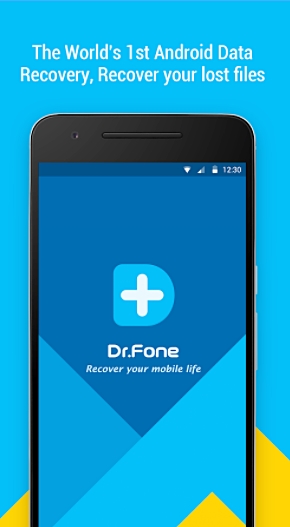
2. ແອັບຈະສະໜອງລາຍການນ້ອຍໆຂອງທຸກປະເພດຂໍ້ມູນຫຼັກທີ່ມັນສາມາດຟື້ນຕົວໄດ້. ທ່ານພຽງແຕ່ສາມາດແຕະໃສ່ມັນເພື່ອດໍາເນີນການ. ເພື່ອດຶງຂໍ້ຄວາມທີ່ຖືກລົບ, ປາດໃນທາງເລືອກຂອງ "ການຟື້ນຕົວຂໍ້ຄວາມ". ທ່ານຍັງສາມາດເລືອກທາງເລືອກອື່ນໄດ້ເຊັ່ນກັນ.
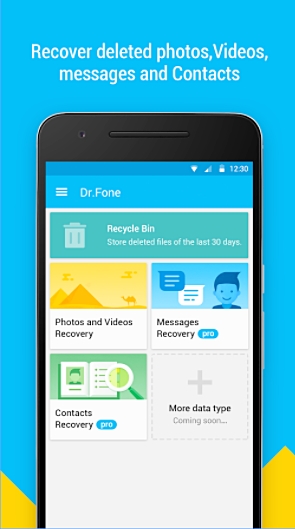
3. ໃນກໍລະນີທີ່ທ່ານໄດ້ເລືອກເອົາທາງເລືອກທີ່ຈະຟື້ນຕົວຮູບພາບແລະວິດີໂອ, ທ່ານຈະໄດ້ຮັບການຮ້ອງຂໍໃຫ້ກວດສອບປະເພດຂອງການຂະຫຍາຍທີ່ທ່ານຕ້ອງການຄໍາຮ້ອງສະຫມັກເພື່ອທົບທວນຄືນ.
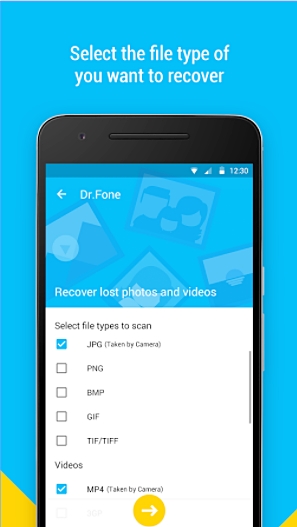
4. ຫຼັງຈາກເຮັດໃຫ້ການເລືອກຂອງທ່ານ, Dr.Fone ຈະເລີ່ມຕົ້ນການສະແກນການເກັບຮັກສາໂທລະສັບຂອງທ່ານເພື່ອດຶງໄຟລ໌ຂໍ້ມູນ.
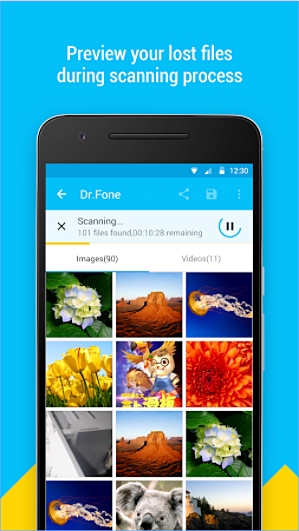
5. ຂໍ້ຄວາມທີ່ຖືກລົບຂອງທ່ານຈະໄດ້ຮັບການຟື້ນຕົວແລະລາຍການຂອງເຂົາເຈົ້າຈະໄດ້ຮັບການສະຫນອງໃຫ້ຢູ່ໃນຫນ້າຈໍ. ທ່ານພຽງແຕ່ສາມາດເລືອກເອົາຂໍ້ຄວາມທີ່ທ່ານຕ້ອງການທີ່ຈະດຶງແລະໄດ້ຮັບໃຫ້ເຂົາເຈົ້າກັບຄືນໄປບ່ອນ.
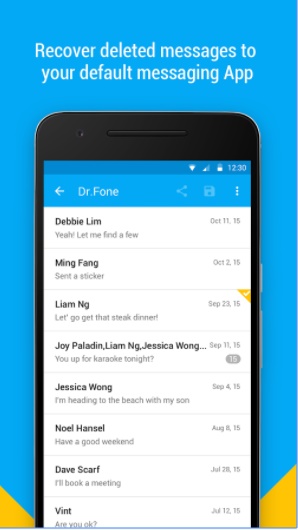
6. ບໍ່ພຽງແຕ່ຈະດຶງຂໍ້ຄວາມກັບຄືນໄປບ່ອນບ່ອນເກັບມ້ຽນໂທລະສັບຂອງທ່ານ, ທ່ານຍັງສາມາດອັບໂຫລດຂໍ້ມູນທີ່ຟື້ນຕົວຂອງທ່ານກັບຄລາວ (Google Drive ຫຼື Dropbox) ເພື່ອຮັກສາມັນໃຫ້ປອດໄພ.
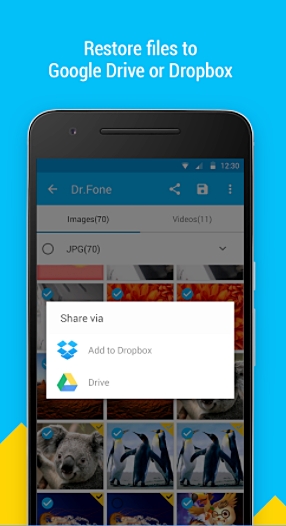
ນັ້ນເອງ! ໂດຍການນໍາໃຊ້ວິທີການນີ້, ທ່ານສາມາດຮຽນຮູ້ວິທີການດຶງຂໍ້ຄວາມທີ່ຖືກລົບໃນ Android ໂດຍບໍ່ມີຄອມພິວເຕີ. ອ່ານກ່ຽວກັບການຮຽນຮູ້ກ່ຽວກັບບາງຄໍາແນະນໍາຂອງຜູ້ຊ່ຽວຊານທີ່ສາມາດຊ່ວຍໃຫ້ທ່ານດຶງຂໍ້ຄວາມທີ່ຖືກລົບ Android ໂດຍບໍ່ມີຄອມພິວເຕີໃນລັກສະນະສົບຜົນສໍາເລັດ.
ສ່ວນທີ 2: ຄໍາແນະນໍາສໍາລັບການດຶງຂໍ້ຄວາມທີ່ຖືກລົບໂດຍບໍ່ມີການຄອມພິວເຕີ
ໃນປັດຈຸບັນໃນເວລາທີ່ທ່ານຮູ້ຈັກວິທີການດຶງຂໍ້ຄວາມທີ່ຖືກລົບໃນ Android ໂດຍບໍ່ມີການຄອມພິວເຕີ, ທ່ານພຽງແຕ່ສາມາດໃຊ້ເວລາການຊ່ວຍເຫຼືອຂອງ Dr.Fone Data Recovery App ເພື່ອໃຫ້ໄດ້ຮັບຂໍ້ມູນສູນເສຍຂອງທ່ານກັບຄືນໄປບ່ອນ. ເຖິງແມ່ນວ່າ, ມີບາງສິ່ງທີ່ທ່ານຄວນຈື່ໄວ້ເພື່ອໃຫ້ຜົນໄດ້ຮັບທີ່ມີປະໂຫຍດ. ພຽງແຕ່ປະຕິບັດຕາມຄໍາແນະນໍາຂອງຜູ້ຊ່ຽວຊານເຫຼົ່ານີ້ແລະຄໍາແນະນໍາເພື່ອຮັບປະກັນວ່າ app ຈະສ້າງຜົນໄດ້ຮັບທີ່ດີທີ່ສຸດເພື່ອດຶງຂໍ້ຄວາມທີ່ຖືກລົບ Android ໂດຍບໍ່ມີຄອມພິວເຕີ.
ຫຼີກເວັ້ນການຂຽນທັບຂໍ້ມູນ
ເຈົ້າອາດຈະຮູ້ແລ້ວວ່າເມື່ອມີບາງສິ່ງບາງຢ່າງຖືກລຶບຢູ່ໃນໂທລະສັບຂອງທ່ານ, ມັນຈະບໍ່ຖືກລຶບລ້າງອອກຈາກຄວາມຊົງຈໍາຂອງມັນທັນທີ. ແທນທີ່ຈະ, ພື້ນທີ່ທີ່ຖືກຈັດສັນໃຫ້ມັນຢູ່ໃນທະບຽນຫນ່ວຍຄວາມຈໍາໄດ້ຮັບ. ດັ່ງນັ້ນ, ຖ້າທ່ານໄດ້ລຶບຂໍ້ຄວາມຂອງທ່ານໃນອຸປະກອນຂອງທ່ານ, ຫຼັງຈາກນັ້ນໃຫ້ແນ່ໃຈວ່າທ່ານບໍ່ໄດ້ຂຽນທັບຂໍ້ມູນນີ້.
ຢ່າໃຊ້ແອັບອື່ນ, ຄລິກຮູບ, ຫຼືດາວໂຫຼດເນື້ອຫາໃດໆໃນອຸປະກອນຂອງທ່ານ. ພະຍາຍາມບໍ່ທ່ອງອິນເຕີເນັດເຊັ່ນດຽວກັນ. ໃຊ້ມາດຕະການເພີ່ມເຕີມເພື່ອບໍ່ໃຫ້ຂຽນທັບອັນໃດຢູ່ໃນບ່ອນເກັບຂໍ້ມູນຂອງອຸປະກອນຂອງທ່ານ.
ດ່ວນ
ຢ່າລໍຖ້າໄລຍະໜຶ່ງເພື່ອກູ້ຂໍ້ມູນຂອງທ່ານຄືນ. ຍິ່ງເຈົ້າລໍຖ້າດົນເທົ່າໃດ, ເຈົ້າຈະມີໂອກາດຟື້ນຕົວມັນໜ້ອຍລົງ. ພະຍາຍາມໃຫ້ໄວເທົ່າທີ່ຈະໄວໄດ້ເພື່ອໃຊ້ແອັບກູ້ຂໍ້ມູນ. ນີ້ຈະປ້ອງກັນການຂຽນທັບຂອງຂໍ້ມູນອັດຕະໂນມັດ.
ໃຊ້ແອັບການກູ້ຂໍ້ມູນທີ່ເຊື່ອຖືໄດ້
ຖ້າຫາກທ່ານນໍາໃຊ້ເຄື່ອງມືການຟື້ນຕົວຂໍ້ມູນທີ່ບໍ່ຫນ້າເຊື່ອຖື, ຫຼັງຈາກນັ້ນມີໂອກາດທີ່ມັນອາດຈະເຮັດໃຫ້ເກີດຄວາມເສຍຫາຍຫຼາຍກວ່າທີ່ດີກັບໂທລະສັບຂອງທ່ານ. ດັ່ງນັ້ນ, ມັນແນະນໍາໃຫ້ໄປພຽງແຕ່ຄໍາຮ້ອງສະຫມັກທີ່ແທ້ຈິງແລະປອດໄພເພື່ອປະຕິບັດຂະບວນການຟື້ນຕົວ. ສໍາລັບຕົວຢ່າງ, Dr.Fone Data Recovery App ແມ່ນປອດໄພທີ່ສຸດແລະຖືກນໍາໃຊ້ແລ້ວໂດຍຫລາຍພັນຄົນຂອງຜູ້ຊົມໃຊ້ໃນທົ່ວໂລກ.
ຫຼີກເວັ້ນການ restart ອຸປະກອນຂອງທ່ານ
ຜູ້ໃຊ້ສ່ວນໃຫຍ່ເຮັດຜິດພາດ rookie ຂອງການ restart ໂທລະສັບຂອງເຂົາເຈົ້າຫຼາຍຄັ້ງໃນຄວາມຫວັງຂອງການດຶງຂໍ້ມູນຂອງເຂົາເຈົ້າ. ພະຍາຍາມບໍ່ໃຫ້ເຮັດຜິດພາດນີ້. ນອກຈາກນັ້ນ, ຢ່າໃຊ້ມາດຕະການເພີ່ມເຕີມໃດໆ (ເຊັ່ນ: ການຣີເຊັດໂທລະສັບຂອງທ່ານ) ກ່ອນທີ່ຈະໃຊ້ເຄື່ອງມືການກູ້ຂໍ້ມູນໃດໆ.
ຂໍ້ມູນສຳຮອງເພື່ອປ້ອງກັນການສູນເສຍ
ຖ້າທ່ານບໍ່ຕ້ອງການປະເຊີນກັບສະຖານະການທີ່ບໍ່ໄດ້ຄາດຄິດ, ທ່ານຄວນເຮັດນິໄສຂອງການສໍາຮອງຂໍ້ມູນທີ່ທັນເວລາຂອງຂໍ້ມູນຂອງທ່ານ. ເຖິງແມ່ນວ່າຫຼັງຈາກການສູນເສຍຂໍ້ມູນຂອງທ່ານ, ທ່ານຈະສາມາດດຶງຂໍ້ມູນຈາກ ການສໍາຮອງ Android . ທ່ານສະເຫມີສາມາດນໍາໃຊ້ Dr.Fone - ໂທລະສັບ Backup (Android) ເຄື່ອງມືທີ່ຈະເຮັດເຊັ່ນດຽວກັນ.
ໃນປັດຈຸບັນໃນເວລາທີ່ທ່ານຮູ້ວິທີການດຶງຂໍ້ຄວາມທີ່ຖືກລົບໃນ Android ໂດຍບໍ່ມີການຄອມພິວເຕີ, ທ່ານສາມາດຟື້ນຟູຂໍ້ຄວາມທີ່ສູນເສຍຂອງທ່ານໄດ້ຢ່າງງ່າຍດາຍ. ຍິ່ງໄປກວ່ານັ້ນ, ທ່ານຍັງສາມາດພະຍາຍາມ Dr.Fone Android Data Recovery toolkit ເພື່ອປະຕິບັດຂະບວນການຟື້ນຕົວຢ່າງສົມບູນ. ນອກຈາກນີ້, ປະຕິບັດຕາມຄໍາແນະນໍາທີ່ກ່າວມາຂ້າງເທິງເພື່ອດຶງຂໍ້ຄວາມທີ່ຖືກລົບ Android ໂດຍບໍ່ມີຄອມພິວເຕີໃນລັກສະນະ seamless.
ກູ້ຂໍ້ມູນ Android
- 1 ການຟື້ນຕົວໄຟລ໌ Android
- ຍົກເລີກການລຶບ Android
- ການຟື້ນຕົວໄຟລ໌ Android
- ກູ້ຄືນໄຟລ໌ທີ່ຖືກລົບຈາກ Android
- ດາວໂຫລດ Android Data Recovery
- Android Recycle Bin
- ກູ້ຄືນບັນທຶກການໂທລົບກ່ຽວກັບ Android
- ຟື້ນຕົວຕິດຕໍ່ພົວພັນທີ່ຖືກລົບຈາກ Android
- ການຟື້ນຕົວໄຟລ໌ລຶບ Android ໂດຍບໍ່ມີການຮາກ
- ດຶງເອົາຂໍ້ຄວາມທີ່ຖືກລົບໂດຍບໍ່ມີການຄອມພິວເຕີ
- ການຟື້ນຕົວບັດ SD ສໍາລັບ Android
- ການຟື້ນຟູຂໍ້ມູນຄວາມຈໍາໂທລະສັບ
- 2 ກູ້ Android Media
- ກູ້ຄືນຮູບພາບທີ່ຖືກລົບໃນ Android
- ກູ້ຄືນວິດີໂອທີ່ຖືກລົບຈາກ Android
- ກູ້ຄືນດົນຕີທີ່ຖືກລົບຈາກ Android
- ກູ້ຄືນຮູບພາບທີ່ຖືກລົບ Android ໂດຍບໍ່ມີການຄອມພິວເຕີ
- ກູ້ຄືນຮູບພາບທີ່ຖືກລົບ Android ການເກັບຮັກສາພາຍໃນ
- 3. Android Data Recovery ທາງເລືອກ






Alice MJ
ພະນັກງານບັນນາທິການ